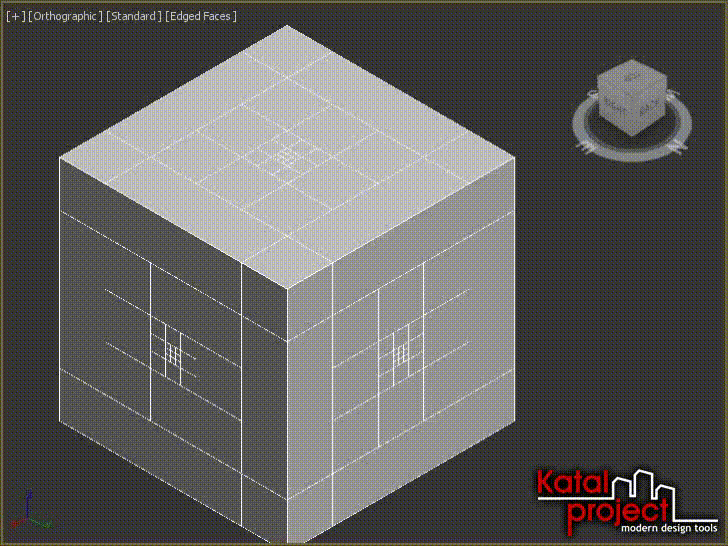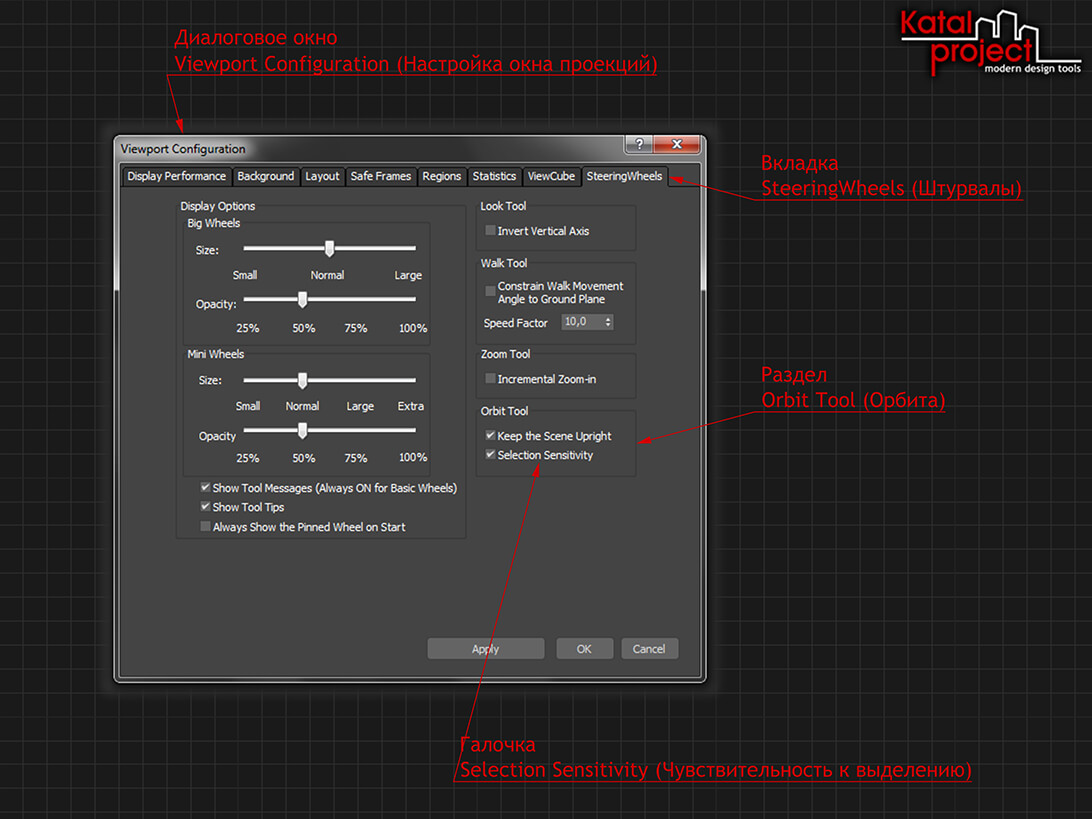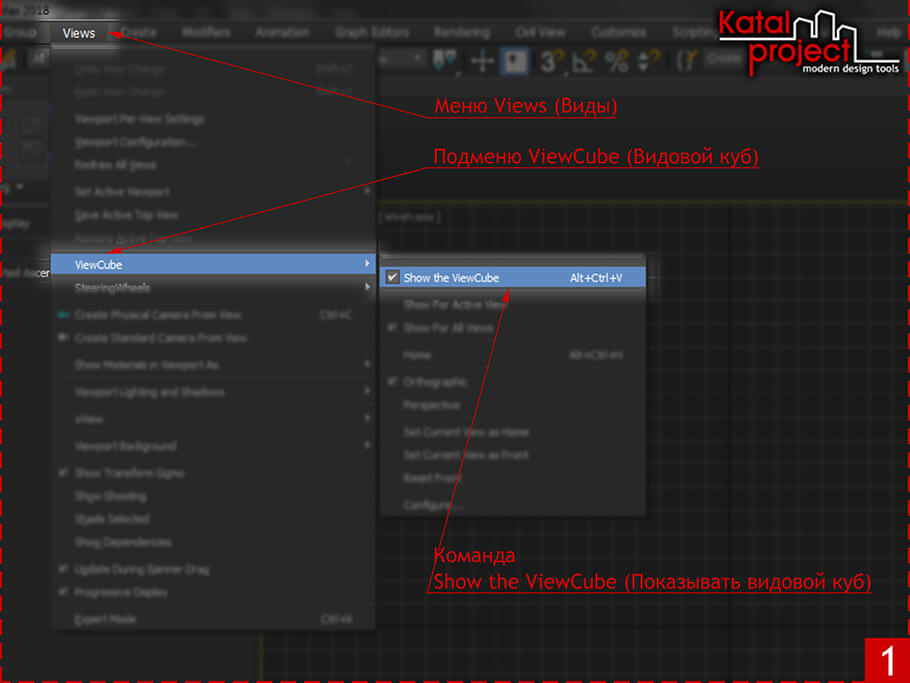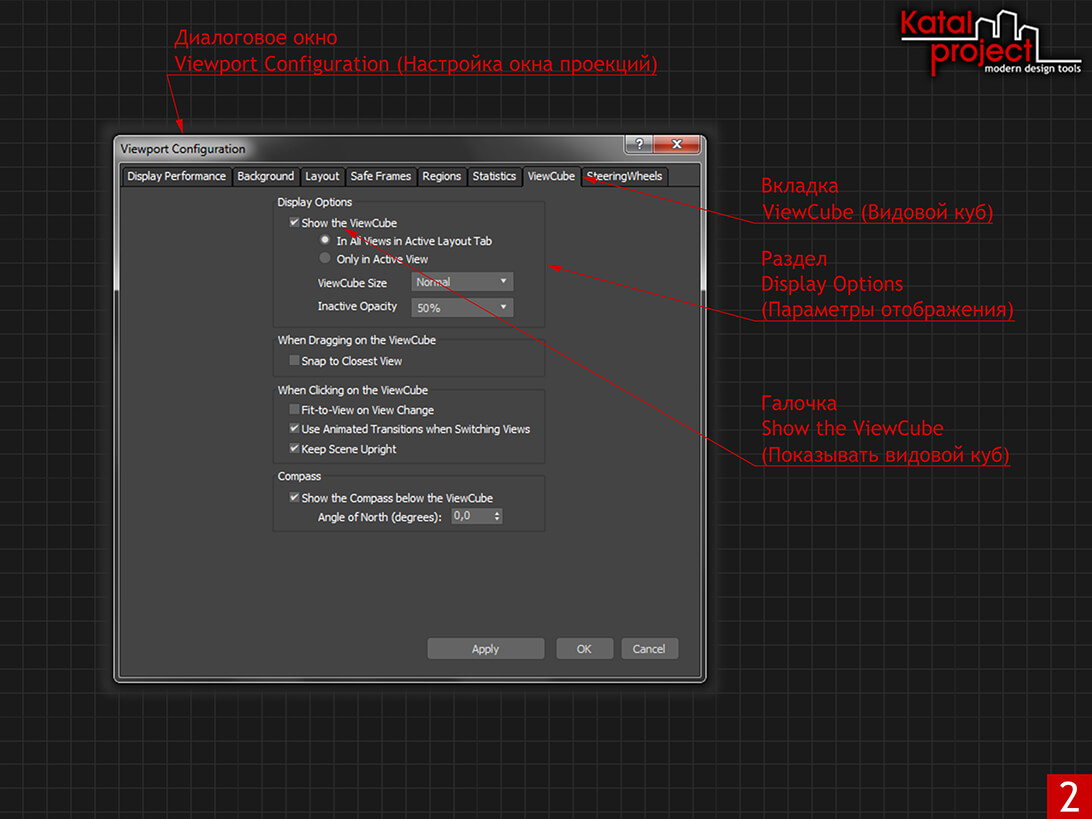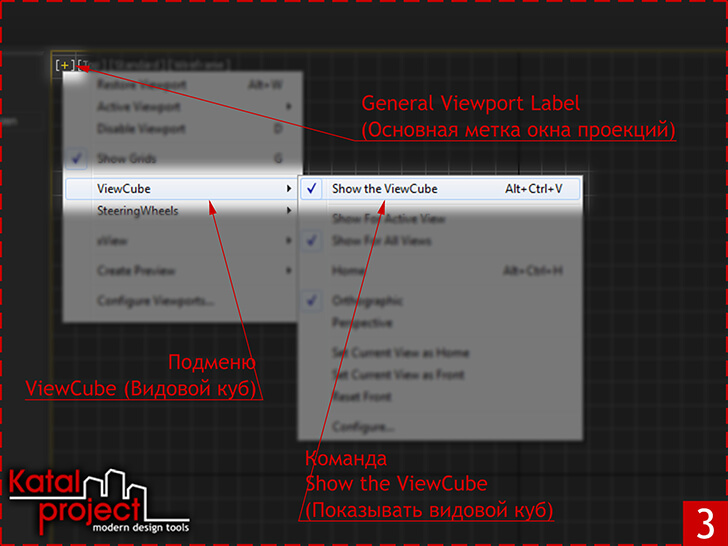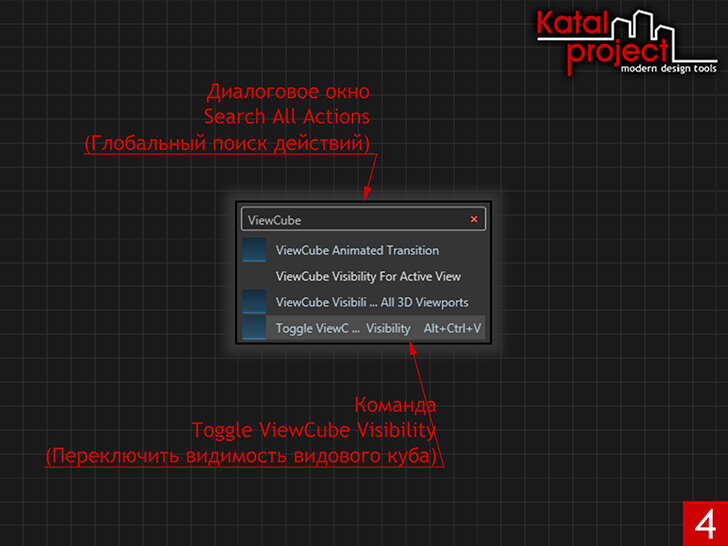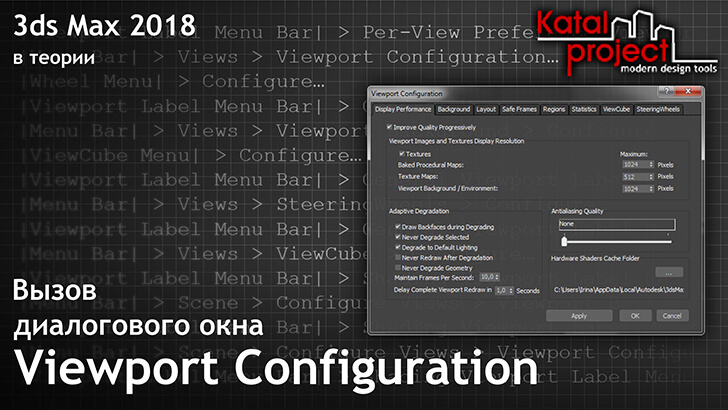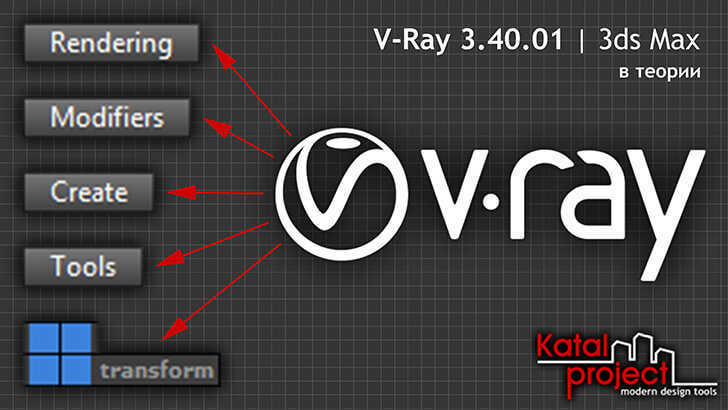Если вид смещается при выделении объекта в 3ds Max 2018…

Компания Autodesk, Inc. ежегодно выпускает обновленные версии своих продуктов. Но переход на новую версию программы всегда сопряжен с изрядной долей риска, ведь никогда нельзя знать заранее, какой «сюрприз» она преподнесет. В данной статье речь пойдет о такой проблеме, как смещение вида при выделении объекта в 3ds Max®…
Проблема
Установив свеженький 3ds Max 2018 многие столкнулись с тем, что после выделения какого-либо объекта он вдруг ускользает из-под курсора, как бы смещается в сторону. Причем происходит это смещение исключительно при работе в режиме «Orthographic» (Ортогональной проекции) и может быть весьма существенным, вплоть до того, что выделенный объект и вовсе пропадает из поля зрения.
На приведенной ниже анимации представлен пример, в котором такое смещение происходит после выделения одного из полигонов «Editable Poly» (Редактируемого многоугольника).
Когда программа позволяет себе подобные выкрутасы, ни о какой продуктивности не может быть и речи, так как постоянно приходится заново фокусироваться на выбранном фрагменте сцены. Лишь самые отчаянные пользователи смогут найти в себе силы, чтобы смириться с постоянными скачками вида и продолжать работу в таких нечеловеческих условиях. Для всех остальных предлагаются размышления на тему о вероятных причинах смещений вида при выделении объектов в 3ds Max и возможные варианты решения данной проблемы.
Причины
Первая мысль, которая приходит на ум любому человеку, имеющему опыт работы в 3ds Max, при выявлении каких-либо проблем с окнами проекций: так! тут виноваты либо драйвер, либо видеокарта! И, как следствие, попытки устранения неисправности начинаются с перебора всех доступных «Display Drivers» (Драйверов отображения) [1]. Но опыт показал, что если при работе с ортогональной проекцией смещается вид, то изменение драйвера отображения ситуации не меняет, и вид продолжает смещаться с любым драйвером.
Следующим в списке подозреваемых в появлении смещений вида значится само «компьютерное железо». Чтобы проверить эту гипотезу, 3ds Max 2018 был опробован на разных станциях:
- Настольном компьютере, работающем на базе операционной системы Windows 10 Pro [x64], с видеокартой модели Intel(R) HD Graphics 530 и драйвером Intel Corporation 21.20.16.4534;
- Настольном компьютере, работающем на базе операционной системы Windows 7 Pro [x64], с видеокартой модели NVIDIA GeForce 9800 GTX+ и драйвером NVIDIA 9.18.13.4192;
- Ноутбуке, работающем на базе операционной системы Windows 7 Pro [x64], с видеокартами Intel(R) HD Graphics 4600 и NVIDIA GeForce GTX 860M и драйверами Intel Corporation 10.18.14.4578 и NVIDIA 22.21.13.8165 соответственно.
Во всех трех случаях при выделении полигонов объекта имело место смещение вида. Следовательно, наличие скачков вида никак не связано с комплектацией компьютера. Хотя, есть вероятность, что в природе все же существуют рабочие станции, на которых при выделении объектов в 3ds Max 2018 смещений вида не происходит. Вполне возможно, что данной проблемы не возникнет, если при выборе оборудования руководствоваться системными требованиями и перечнем сертифицированного оборудования, опубликованными на портале Autodesk Knowledge Network.
В интернете также встречается версия о том, что причиной внезапных скачков окна с ортогональной проекцией является некорректная совместная работа 3ds Max и Microsoft .NET Framework. Соответственно, для устранения смещений вида при выделении объектов предлагается удалить все установленные на рабочей станции версии .NET Framework, а затем скачать и установить самую последнюю версию платформы. Но подтверждений того, что это действительно сработает, к сожалению, нет.
Действительная же причина смещений вида при выделении объектов скрыта внутри самого 3ds Max, причем в совершенно неожиданном месте: виновником скачков вида при выделении объектов является совершенно безобидный на первый взгляд «ViewCube» (Видовой куб)…
Решение
Чтобы избавиться от надоедливых смещений вида при выполнении каких-либо манипуляций в окне с ортогональной проекцией, сам Autodesk рекомендует отключить опцию «Selection Sensitivity» (Чувствительность к выделению) в настройках «SteeringWheels» (Штурвалов). Для этого необходимо:
- Открыть диалоговое окно «Viewport Configuration» (Настройка окна проекций) [2];
- Перейти во вкладку «SteeringWheels» (Штурвалы);
- В разделе «Orbit Tool» (Орбита) снять галочку «Selection Sensitivity» (Чувствительность к выделению).
Описанный способ решения проблемы дан для 3ds Max 2011. Должно быть, данный метод срабатывает для более ранних версий программы, но в 3ds Max 2018 смещения вида продолжаются и после отключения опции «Selection Sensitivity».
Если вид смещается при выделении объекта в 3ds Max 2018, то полностью избавиться от этой проблемы можно лишь посредством отказа от использования «ViewCube». Существует несколько способов отключения видового куба:
- Зайти в меню «Views» (Виды), открыть подменю «ViewCube» (Видовой куб), выбрать команду «Show the ViewCube» (Показывать видовой куб) [3];
- Открыть диалоговое окно «Viewport Configuration» (Настройка окна проекций) [2], перейти во вкладку «ViewCube» (Видовой куб) и снять галочку «Show the ViewCube» (Показывать видовой куб), которая располагается в разделе «Display Options» (Параметры отображения);
- Вызвать «General Viewport Label Menu» (Меню основной метки окна проекций), открыть подменю «ViewCube» (Видовой куб), выбрать команду «Show the ViewCube» (Показывать видовой куб);
- Нажать сочетание клавиш [Alt+Ctrl+V];
- Выполнить команду «Toggle ViewCube Visibility» (Переключить видимость видового куба), воспользовавшись функцией «Search All Actions» (Глобальный поиск действий).
Естественно, для тех, кто успел впасть в зависимость от видового куба, придется привыкать к другим способам навигации по сцене. Но выбор есть всегда! В данном случае придется выбирать меньшее из двух зол: отказаться от использования «ViewCube» или же приспособиться к работе в условиях, когда вид постоянно скачет как ему вздумается. Тут каждый волен избрать для себя тот вариант, который ему милее…
Видео к статье
Дополнительные материалы
Сцена из видео «3ds Max 2018. Если скачет вид при выделении объекта…» с использованием миллиметров в качестве единиц измерения: Скачать
Сцена из видео «3ds Max 2018. Если скачет вид при выделении объекта…» с использованием метров в качестве единиц измерения: Скачать
Примечания
- Инструменты для выбора и настройки «Display Driver» (Драйвера отображения) располагаются в разделе «Display Drivers» (Драйвера отображения) вкладки «Viewports» (Окна проекций) диалогового окна «Preference Settings» (Параметры). Открыть диалоговое оно «Preference Settings» можно как из стандартного меню 3ds Max: |Menu Bar| > Customize > Preferences…, так и из альтернативного меню программы: |Menu Bar| > Customize > Customization > Preferences…
- Открыть диалоговое окно «Viewport Configuration» можно из стандартного меню 3ds Max: |Menu Bar| > Views > SteeringWheels > Configure… О других способах вызова данного диалога читайте в статье «Способы вызова диалогового окна Viewport Configuration в 3ds Max 2018».
- Команда, отвечающая за отображение видового куба имеется только в «Default Menu» (Стандартном меню) 3ds Max 2018. Тем же, кто предпочитает работать с «Alt Menu» (Альтернативным меню), придется пользоваться другими способами отключения «ViewCube».
Лицензии
В видео содержится демонстрация статьи «Jumping viewports and selection» из раздела «Troubleshooting» базы знаний Autodesk, автором которой является Autodesk Knowledge Network. Лицензия: CC BY-NC-SA 3.0. Оригинальная версия: https://knowledge.autodesk.com/support/3ds-max/troubleshooting/caas/sfdcarticles/sfdcarticles/Jumping-viewports-and-selection.html. Источник: https://knowledge.autodesk.com/support/3ds-max.